Отчет по кассовым сменам и чекам предназначен для отображения списка кассовых смен за выбранный период времени. При первом открытии окна «Отчёт по кассовым сменам и чекам» область отчета не заполнена. Просмотреть отчет можно, предварительно выбрав смену. В рамках одной смены кассиру доступен просмотр списка всех чеков, входящих в эту смену.
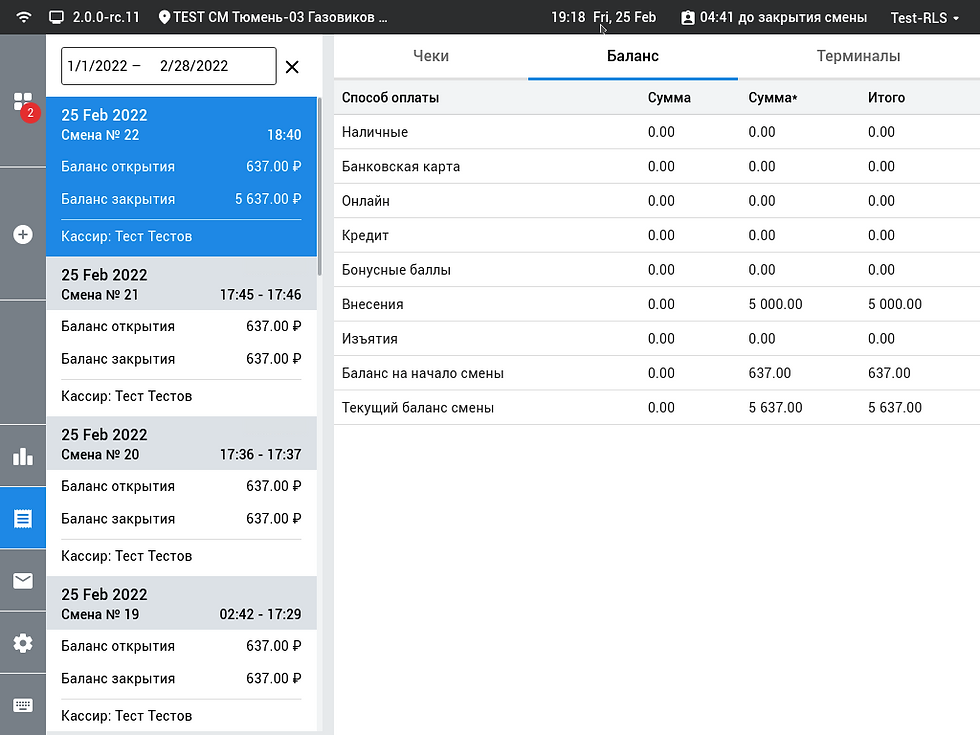
Окно «Отчёт по кассовым сменам и чекам»>«Баланс»
Состоит из следующих областей:
1. Область списка кассовых смен.
По каждой кассовой смене в данном блоке отображается следующая информация:
«Дата» – дата кассовой смены.
«Смена №» – номер смены по порядку.
«17:45-17:46» – время открытия-время закрытия смены.
«Баланс открытия» – баланс на момент открытия кассовой смены.
«Баланс закрытия» – баланс после закрытия кассовой смены.
«Внесения» – сумма внесения наличных средств.
«Изъятия» – сумма изъятия наличных средств.
«Баланс на начало смены» – баланс на момент открытия кассовой смены.
«Текущий баланс смены» – баланс кассовой смены в данный момент.
«Кассир» - ФИО кассира, работавшего с данной кассовой сменой.

Окно «Отчёт по кассовым сменам и чекам»>«Чеки»
2. Область отчета отображения списка чеков в рамках выбранной кассовой смены.
В данном блоке отображается отчет по всем транзакциям, проведенным в течение выбранной кассовой смены. При первом открытии данная область отображается пустой (рис. 113). После выбора кассовой смены она заполняется данными по всем транзакциям за выбранную смену (рис. 115).
3. Область выбора периода дат.
В данном блоке выбирается как период дат, так и конкретная дата, за которую необходимо отобразить для просмотра список кассовых смен. По умолчанию при открытии окна отображаются кассовые смены за период 8 дней («сегодня + 7 дней назад»).
Чтобы просмотреть чеки по сменам:

1. Нажмите на кнопку с изображением отчётов, чтобы перейти в окно «Отчёта по кассовым сменам и чекам».
2. Выберите период (или дату), за который необходимо отобрать для просмотра кассовые смены. Для этого нажмите на поле «Дата» и из выпадающего календаря выберите даты «с» и «по».
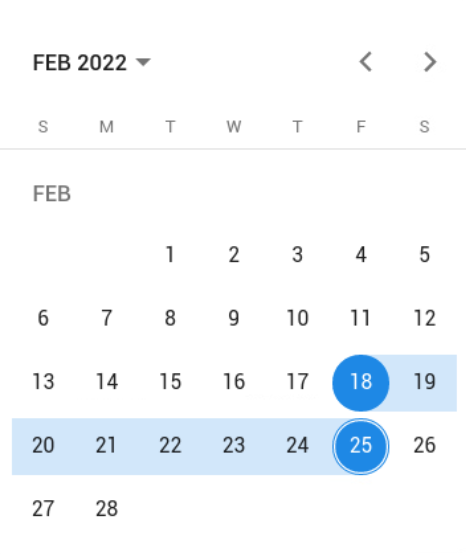
Выбор периода
3. Выберите смену, по которой надо просмотреть чеки, и нажмите на нее. Справа в области отчета во вкладке «Чеки» отобразится отчет по транзакциям, проведенным в течение выбранной смены:
«Время» - время выполнения операции. Доступна сортировка по данному столбцу.
«Чек №» – номер чека. Доступна сортировка по данному столбцу.
«Операция» - действие чека («Sale» (продажа), «Withdrawal» («служебное изъятие»), «Refund» (возврат оплаты)). Также тут указывается снятие «Z-report» (Z-отчета), «X-report» (X-отчета).
«Способ оплаты» - тип оплаты («Cash» (наличные), «Cash*» (наличные), «Bank card» (банковская карта), «Mixed» (смешанный), «Online» (онлайн)).
«Причина» - код причины, по которой была выполнена операция. В зависимости от типа чека будет отображаться либо номер заказа (если чек продажный), либо номер заявки из центра (если выполняется операция служебного изъятия («Withdrawal»).
«Сумма» - сумма чека. Доступна сортировка по данному столбцу.
Примечание: отчет по транзакциям отображается в хронологическом порядке (самые ранние отображаются сверху). При необходимости есть возможность отсортировать данные в отчете по каждому столбцу отдельно.
В области отчета во вкладке «Баланс» отображается общий отчет по всем типам оплаты, проведенным в течение выбранной смены (рис. 116):
«Способ оплаты» - тип оплаты.
«Сумма» - сумма по указанному слева типу оплаты по всем чекам, проведенным в течение выбранной смены.
«Сумма*» - сумма* по указанному слева типу оплаты по всем чекам, проведенным в течение выбранной смены.
«Итого» - общая сумма по указанному слева типу оплаты по всем чекам, проведенным в течение выбранной смены.
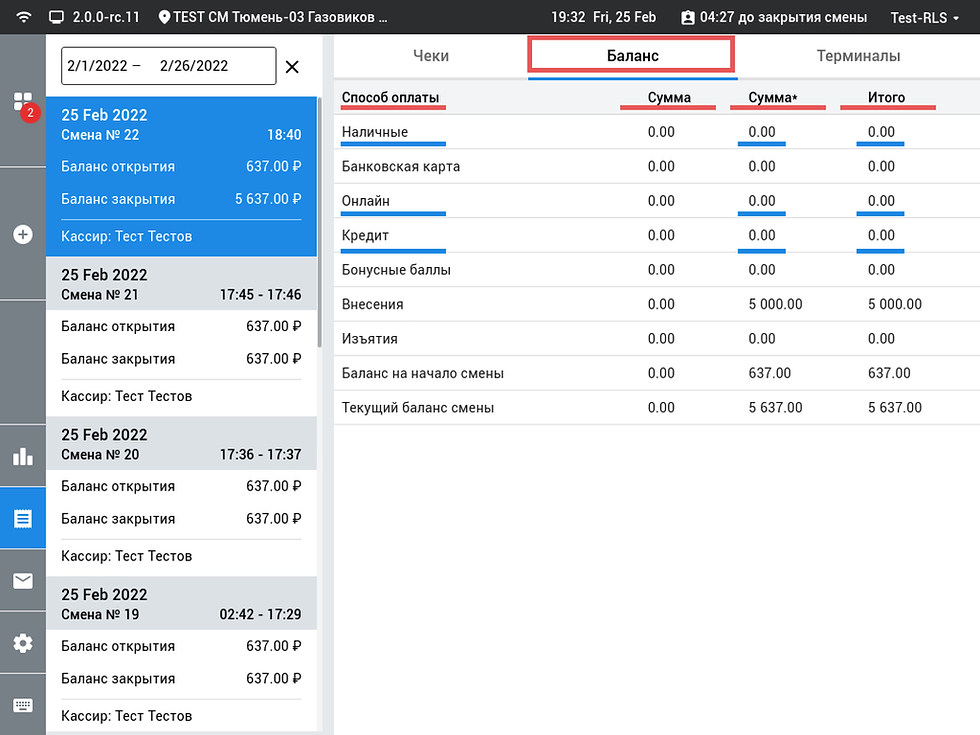
Отчет по типам оплаты в рамках кассовой смены

Opmerkingen